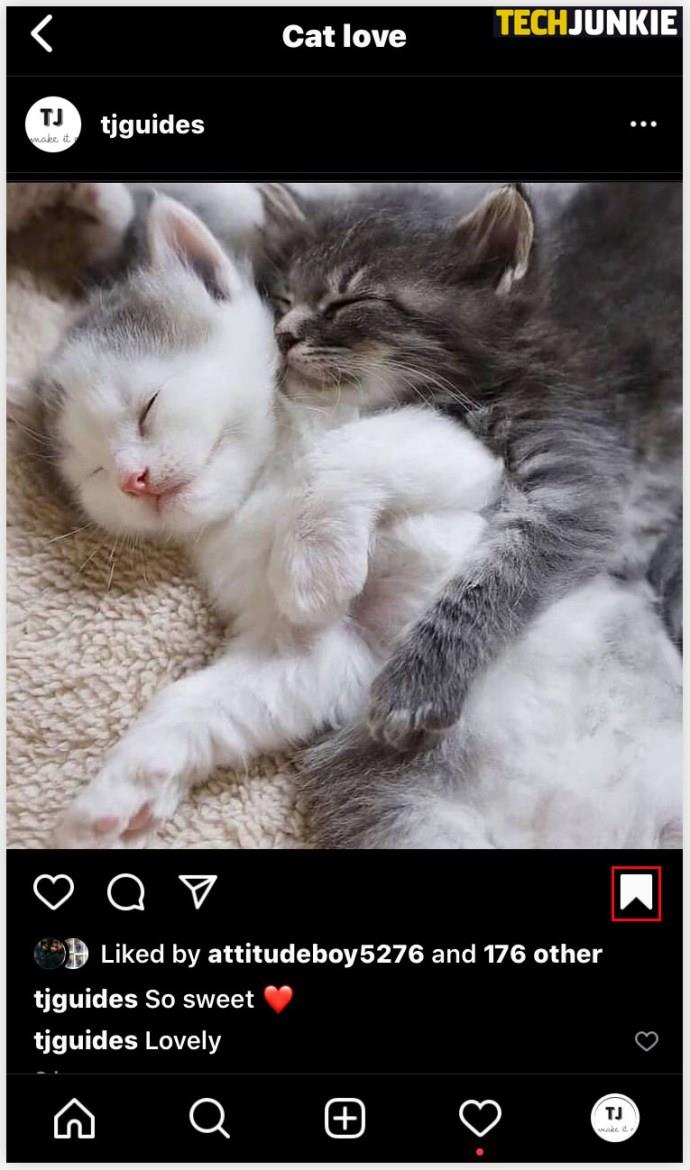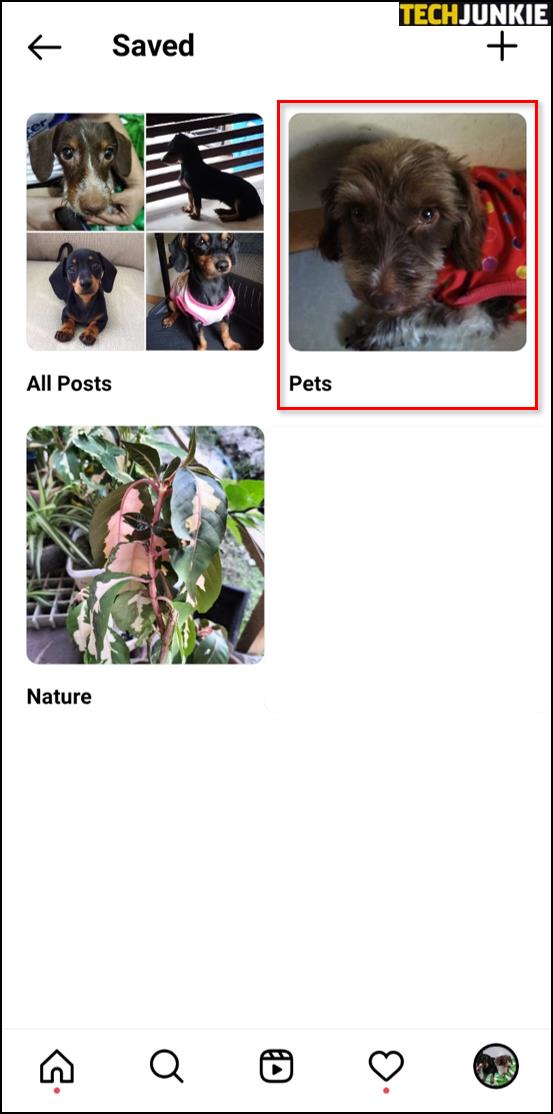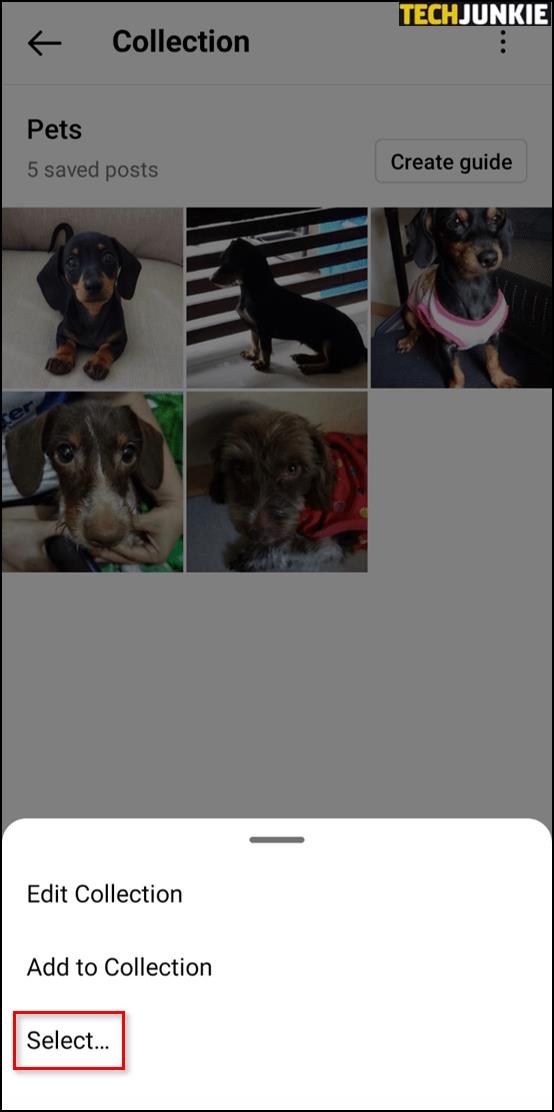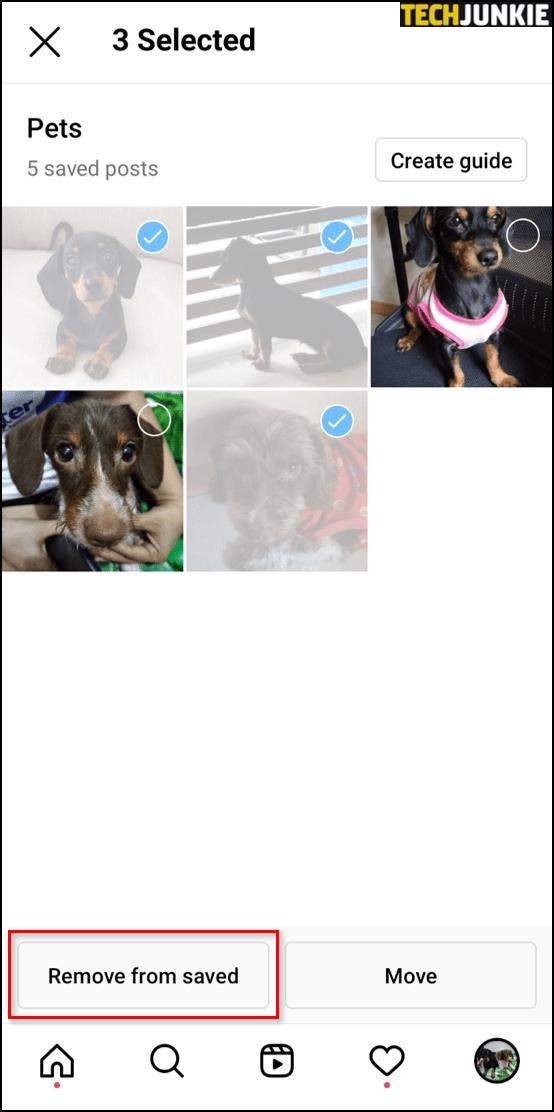Вы когда-нибудь искали сообщение и терялись в разделе «Сохраненное»? Или у вас все сохраненные посты в одной папке, а там их сотни? Если это то, с чем вы боретесь, не волнуйтесь, эта статья поможет вам.


В этом руководстве вы узнаете все, что вам нужно знать об удалении сохраненных сообщений и организации этого раздела вашего профиля в Instagram. Более того, вы также получите подробные инструкции по удалению ненужных коллекций и освобождению места для новых.
Как удалить сохраненные посты в Instagram
Как удалить сохраненные посты в Instagram на iOS
Процесс удаления сохраненных сообщений прост. Все, что нужно, это несколько нажатий:
- Откройте приложение Инстаграм .

- Нажмите на свою фотографию профиля и три линии в правом верхнем углу.

- Нажмите «Сохранено» и выберите коллекцию, которую хотите удалить.

- Нажмите на значок с тремя точками и выберите «Редактировать коллекцию».

- Из вариантов выберите «Удалить коллекцию» и «Удалить» , чтобы удалить все эти сообщения из папки «Сохраненные».

Как удалить сохраненные посты в Instagram на Android
Когда вы решите, что пришло время удалить некоторые из ваших сохраненных сообщений в Instagram, вот как вы можете сделать это с помощью своего телефона Android:
- Откройте приложение Инстаграм.

- Нажмите на свою фотографию профиля и три линии в правом верхнем углу.

- Нажмите «Сохранено» и выберите коллекцию, которую хотите удалить.

- Нажмите на значок с тремя точками и выберите «Редактировать коллекцию».

- Из вариантов выберите «Удалить коллекцию» и «Удалить» , чтобы удалить все эти сообщения из папки «Сохраненные».

Как удалить сохраненные сообщения Instagram в Chrome
Если вы предпочитаете использовать Instagram на своем компьютере, вот как вы можете удалить сохраненные сообщения, выполнив несколько простых шагов:
- Откройте Chrome и перейдите на Instagram.com.

- Авторизуйтесь и нажмите на фото своего профиля в правом верхнем углу.

- Нажмите «Сохранено», и вы увидите все сохраненные сообщения.

- Нажмите на фотографию, которую хотите удалить, и нажмите кнопку «Сохранено» , чтобы отменить сохранение публикации.

Как массово удалить сохраненные посты в Instagram
Единственный способ массового удаления сохраненных постов в Instagram — использовать расширение Chrome « Unsaver for Instagram ». При этом вы можете отменить сохранение и загрузить все свои варианты всего за несколько секунд. После установки расширения вы можете удалить все свои коллекции следующим образом:
- Откройте свой аккаунт в Instagram.

- Выберите расширение значка «Сохранено» и выберите все папки, которые вы хотите удалить.

- Нажмите «Отменить сохранение», и вы больше не будете перегружены в следующий раз, когда откроете эту папку.

Как редактировать сообщения в Instagram
Когда вы думаете, что пришло время отредактировать свои коллекции и изменить их названия или фотографии на обложке, вот как вы можете это сделать:
- Откройте приложение Инстаграм .

- Нажмите на свою фотографию профиля и три линии в правом верхнем углу.

- Нажмите «Сохранено» и выберите коллекцию, которую хотите удалить.

- При нажатии на трехточечный значок выберите «Редактировать коллекцию».

- Теперь вы можете изменить название коллекции, выбрать новую обложку или удалить всю коллекцию.

Как отменить сохранение отдельных сообщений в Instagram
Есть два способа сохранить и отменить сохранение всех ваших постов в Instagram: либо непосредственно в посте, либо в коллекции. Первый способ довольно прост, и вот что вам нужно сделать:
- Откройте приложение Инстаграм.

- Нажмите на свою фотографию профиля и три линии в правом верхнем углу.

- Нажмите «Сохранено» и выберите коллекцию, в которой находится сообщение, которое вы хотите отменить.

- Нажмите на пост.

- Нажмите на значок сохранения в правом нижнем углу прямо под фотографией.
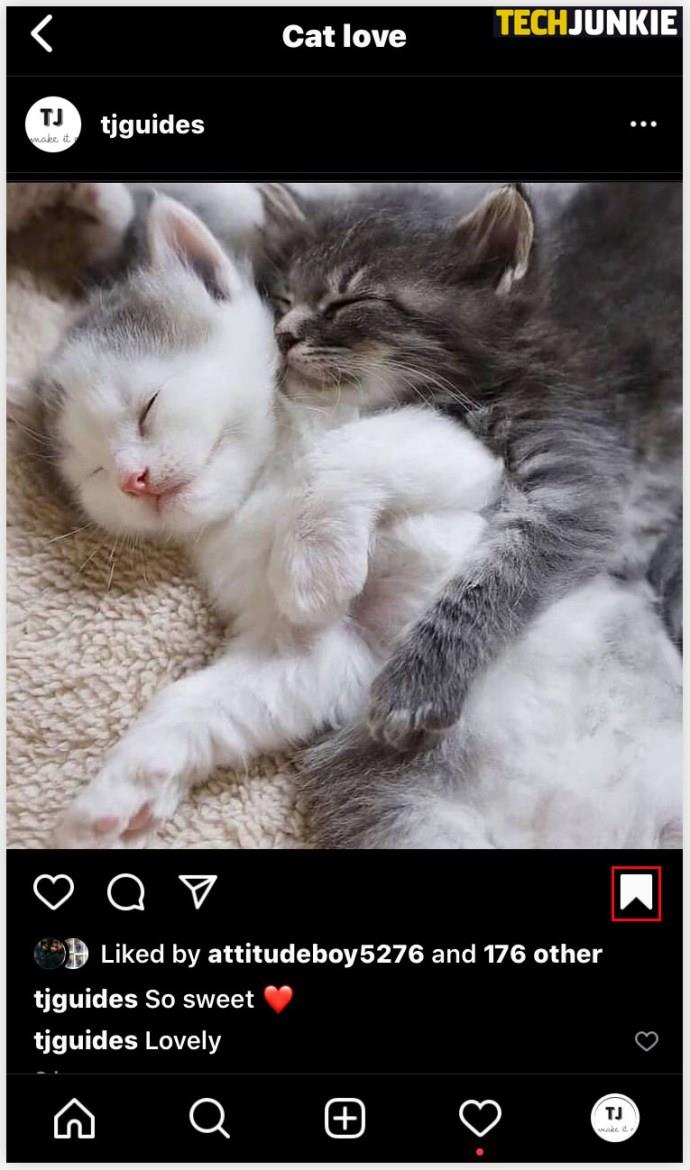
Вот еще один способ сделать это:
- Откройте сохраненную коллекцию.
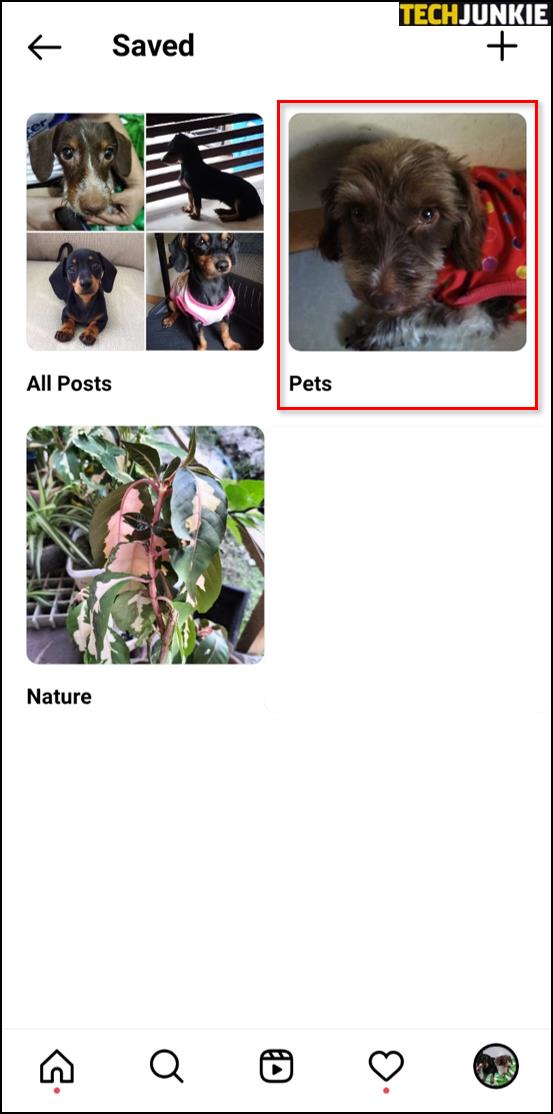
- Нажмите на значок с тремя точками в верхнем левом углу и выберите «Выбрать…».
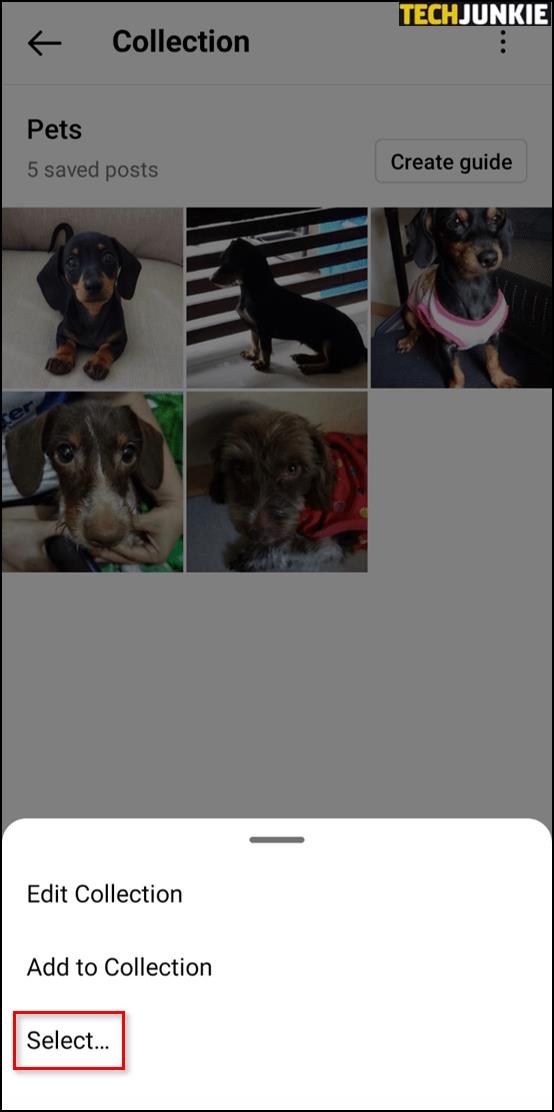
- Выберите публикацию и нажмите «Удалить из сохраненных».
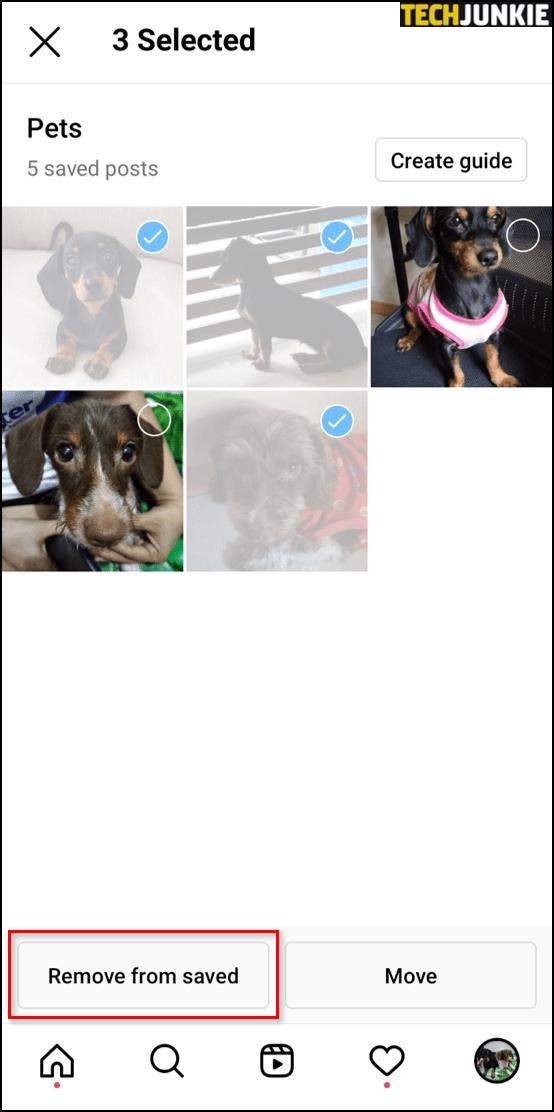
Дополнительный FAQ
Удаляет ли Instagram сохраненные сообщения?
Instagram не может удалять чьи-либо коллекции или публикации, если только они не нарушают условия использования Instagram. Это означает, что сообщения могут исчезнуть из коллекции пользователя только в том случае, если человек, который их разместил, решил удалить сообщение.
Продолжайте публиковать
Теперь, когда вы знаете больше о том, как очистить и упорядочить свои коллекции в Instagram, вы сможете более успешно управлять своей учетной записью.

Как часто вы очищаете свои сохраненные коллекции? Вы все раскладываете по папкам или у вас только одна? Вы пробовали делать это на своем компьютере?
Дайте нам знать в комментариях ниже.